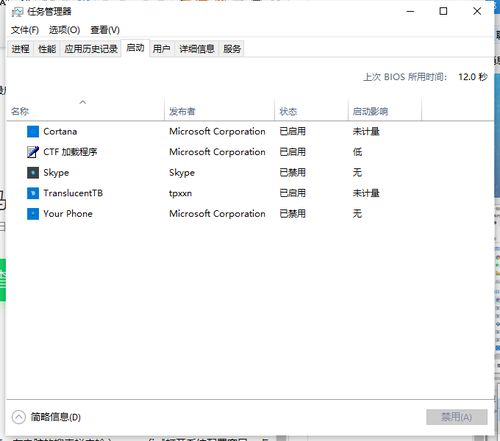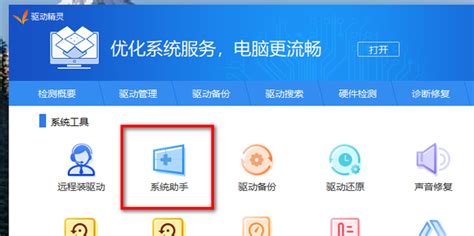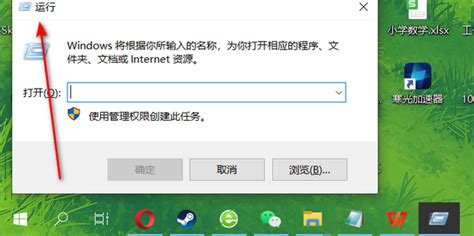WIN10系统默认图片查看器设置方法
在Windows 10系统中,用户常常会遇到需要查看各种图片文件的情况。无论是工作文档中的截图,还是日常拍摄的照片,一个方便、高效的图片查看器都是必不可少的工具。然而,Windows 10自带的图片查看器可能并不符合所有用户的口味,或者某些第三方软件在安装时会尝试将自己设置为默认的图片查看器,导致用户在使用时不习惯或不喜欢。因此,学会如何设置Windows 10系统的默认图片查看器,就显得尤为重要。本文将详细介绍如何完成这一操作,帮助用户根据自己的喜好和需求,选择合适的图片查看工具。

首先,我们需要了解Windows 10中设置默认程序的基本方法。Windows 10提供了多种方式供用户选择和更改默认程序,包括通过“设置”应用、控制面板,或者直接在文件类型关联中进行更改。对于设置默认图片查看器来说,最直观和简便的方法是通过“设置”应用来完成。

一、通过“设置”应用更改默认图片查看器
1. 打开“设置”应用

点击屏幕左下角的Windows徽标,或者按下键盘上的Windows键,在弹出的开始菜单中点击齿轮状的“设置”图标,进入Windows 10的设置界面。

2. 进入“应用”设置
在设置界面中,找到并点击“应用”选项,进入应用设置页面。这里包含了应用和功能、默认应用、离线地图等多个子选项。
3. 选择“默认应用”
在应用设置页面中,点击“默认应用”选项,进入默认应用设置页面。这里列出了各种文件类型(如音乐播放器、视频播放器、图片查看器等)的默认应用。
4. 更改图片查看器
在默认应用设置页面中,找到“图片查看器”这一项,点击其下方的当前默认应用(可能是“照片”应用或其他第三方应用),会弹出一个包含多个选项的下拉菜单。在这个菜单中,用户可以看到系统中已安装的所有可以打开图片文件的程序。用户可以根据自己的喜好和需求,选择其中一个作为新的默认图片查看器。
二、通过控制面板更改默认图片查看器
除了通过“设置”应用外,用户还可以通过控制面板来更改默认图片查看器。虽然控制面板在Windows 10中的使用频率逐渐降低,但它仍然提供了许多高级和详细的设置选项。
1. 打开控制面板
按下键盘上的Windows + R键,打开“运行”对话框,输入“control”并按下回车键,即可打开控制面板。或者,用户也可以在开始菜单的搜索框中输入“控制面板”并回车。
2. 进入“程序”设置
在控制面板中,找到并点击“程序”选项(在某些版本的Windows 10中,可能需要先点击“系统和安全”选项,然后再找到“程序”)。
3. 选择“默认程序”
在程序设置页面中,点击“默认程序”选项,进入默认程序设置页面。这里包含了设置默认程序、将文件类型或协议与程序关联等多个子选项。
4. 设置默认图片查看器
在默认程序设置页面中,点击“设置默认程序”选项。此时,系统会列出所有已安装的程序,用户可以在列表中找到并选中自己想要设置为默认图片查看器的程序(如Windows照片查看器、ACDSee、IrfanView等)。选中后,点击右侧的“将此程序设置为默认值”按钮,即可将该程序设置为所有支持文件类型的默认打开程序。不过,由于我们只需要更改图片查看器的默认程序,因此建议点击左侧的“选择此程序的默认值”按钮,在弹出的对话框中只勾选与图片相关的文件类型(如.jpg、.png、.bmp等),然后点击“保存”按钮。
三、直接在文件类型关联中更改默认图片查看器
除了上述两种方法外,用户还可以直接在文件类型关联中更改默认图片查看器。这种方法虽然比较繁琐,但提供了更精细的控制。
1. 打开文件夹选项
按下键盘上的Windows + E键,打开文件资源管理器。在文件资源管理器的菜单栏中点击“查看”选项卡,然后找到并点击右侧的“选项”按钮(一个小齿轮图标),打开文件夹选项对话框。
2. 进入文件类型设置
在文件夹选项对话框中,切换到“查看”选项卡,然后在高级设置中找到“始终显示图标,从不显示缩略图”这一项(注意:这里不是直接设置默认图片查看器的地方,但我们需要先进入这个界面以便后续操作)。不过,为了进入文件类型设置,我们需要取消勾选“隐藏已知文件类型的扩展名”这一项(如果已勾选),以便后续能够直接看到文件的扩展名。完成这些设置后,点击“确定”按钮返回文件资源管理器。
3. 更改文件类型关联
在文件资源管理器中,找到任意一个图片文件(如.jpg文件),右键点击该文件并选择“打开方式”->“选择其他应用”。在弹出的对话框中,用户可以看到一个包含多个程序的列表,这些程序都能够打开当前类型的文件。
- 上一篇: 如何注册139邮箱?
- 下一篇: 解决动态链接库中的程序输入点定位失败问题,轻松搞定!
-
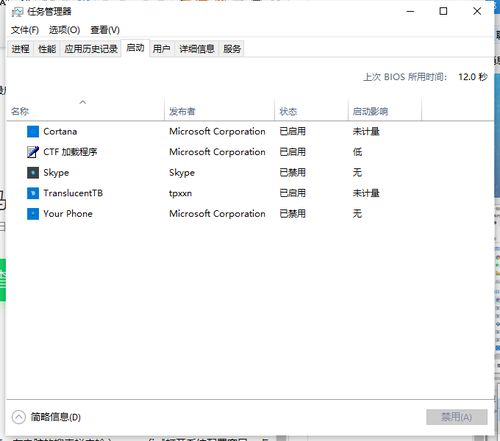 Win10任务管理器无法打开?这里有解决方法!资讯攻略11-25
Win10任务管理器无法打开?这里有解决方法!资讯攻略11-25 -
 Win10怎样设置文件夹打开时默认窗口最大化?资讯攻略11-11
Win10怎样设置文件夹打开时默认窗口最大化?资讯攻略11-11 -
 Win10设置IE为默认浏览器的方法资讯攻略10-30
Win10设置IE为默认浏览器的方法资讯攻略10-30 -
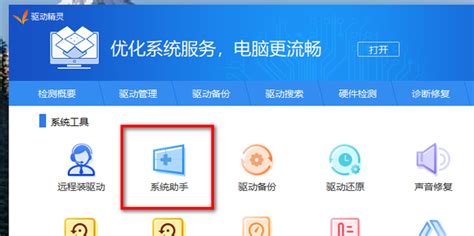 Win10摄像头驱动安装指南资讯攻略11-19
Win10摄像头驱动安装指南资讯攻略11-19 -
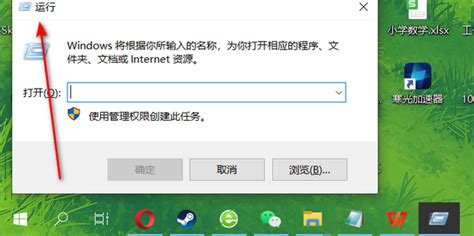 Win10任务管理器无法终止进程?解决方案在这里!资讯攻略10-25
Win10任务管理器无法终止进程?解决方案在这里!资讯攻略10-25 -
 选错图片打开方式后,如何轻松恢复默认设置?资讯攻略11-29
选错图片打开方式后,如何轻松恢复默认设置?资讯攻略11-29